Labojums: Pubg mobilās sistēmas kļūda pieteikšanās neizdevās
Šajā rakstā mēs centīsimies atrisināt kļūdu "Radās sistēmas kļūda. Pieteikšanās neizdevās", ar ko Pubg Mobile spēlētāji saskaras, kad viņi vēlas pieteikties savā kontā.

Pubg Mobile spēlētāji paziņo, ka viņi nevar pieteikties savā kontā, jo viņi vēlas pieteikties savā kontā, redzot kļūdu “Radās sistēmas kļūda. Pieteikšanās neizdevās”. Ja rodas šāda kļūda, varat atrast risinājumu, izpildot tālāk sniegtos ieteikumus.
- Kas ir Pubg Mobile System Error Occurred Login Neizdevās?
- Kā novērst Pubg Mobile System kļūdu. Pieteikšanās neizdevās?
Kas ir Pubg Mobile System Error Occurred Login Neizdevās?
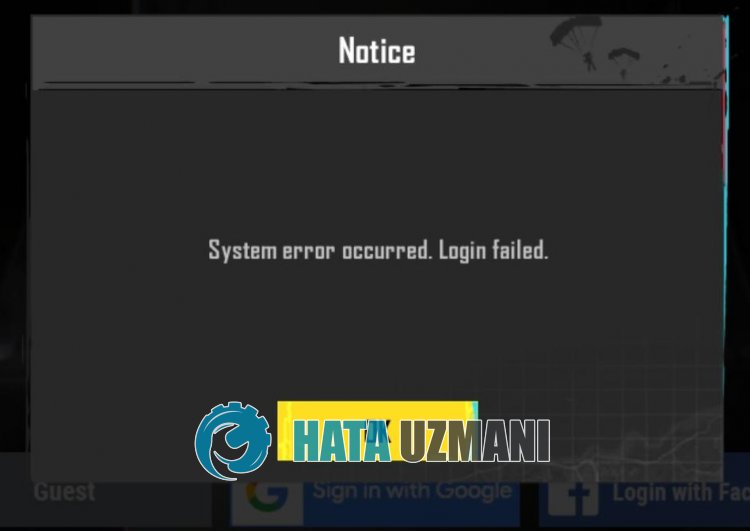
Kļūda "Radās sistēmas kļūda. Pieteikšanās neizdevās", var parādīties tādēļ, kalietojumprogramma Google Play spēles nav atjaunināta.
Problēma ar Pubg Mobile kešatmiņu var izraisīt dažādas šādas kļūdas.
Piemēram, problēma ar kešatmiņas failu, kas kontrolē kontus, varliegt jums pieteikties kontā.
Tā kā jūs saskarsities ar šādu kļūdu daudzu līdzīgu problēmu dēļ, mēs sniegsim jums informāciju par problēmas novēršanu, minot dažus ieteikumus.
Kā novērst Pubg Mobile System kļūdu, pieteikšanās neizdevās
Lai labotu šo kļūdu, varat atrast problēmas risinājumu, izpildot tālāk sniegtos ieteikumus.
1-) Atjauniniet Google Play spēles
Google Play spēles irlietojumprogramma, kas ļauj spēlēm darboties sinhronāk un saglabāt pielāgotus spēļu ID.
Profila ID nelasīšana pakalpojumā Google Play spēles var radīt daudzas problēmas.
Lai izvairītos no šādām dažādām kļūdām, iespējams, mums būs jāpārbauda, vai Google Play spēles ir atjauninātas.
Lai atjauninātu Google Play spēles, Google Play veikalā meklējiet “Google Play spēles” un pārbaudiet, vai atjauninājums ir pieejams.
Ja ir pieejams jauns atjauninājums, atjauniniet to un atveriet Pubg Mobile un pārbaudiet, vai problēma joprojām pastāv.
2-) Notīrīt kešatmiņu
Ierīcēs lejupielādētāslietotnes darbojas ar kešatmiņas failiem.
Kešatmiņas faili glabā daudz informācijas, piemēram, konta informāciju, un palīdz optimizēti atspoguļot datus.
Tomēr, ja kešatmiņas faili ir bojāti, palielinās daudzu kļūdu iespējamība un tiek ierobežota piekļuvelietojumprogrammai.
Lai novērstu problēmu ar kešatmiņas failiem, varat notīrīt datus un novērst problēmu.
- Piekļūstiet savas ierīces izvēlnei Iestatījumi.
- Pēc tam pieskarieties vienumam Lietojumprogrammas.
- Atvērtajā ekrānā pieskarietieslietojumprogrammai PUBG Mobile.
- Pēc tam pieskarieties vienumam Krātuve.
- Pēc šī procesa apstipriniet, pieskaroties pogai Notīrīt datus.
Šī darbība, ko veicām, izdzēsīs visus kešatmiņas datus pakalpojumā PUBG Mobile.
Kad mēs notīrīsim kešatmiņas datus, daži spēles faili tiks dzēsti.
Atverot spēli, tiks ielādēti jauni spēles faili.
Nekādā veidā neaizveriet spēli, kamēr tiek ielādēti spēles faili.
Pēc tīrīšanas varat palaist PUBG Mobile spēli un pārbaudīt, vai problēma joprojām pastāv.
3-) Atjaunināt spēli
Spēle PUBG Mobile ir novecojusi, un jūsu piekļuve dažiem jauninājumiem var būt ierobežota.
Tas ir tāpēc, ka pašreizējā versija neatbilst jaunajai versijai.
Atveriet Google Play veikalu, lai pārbaudītu, vai PUBG Mobile spēle ir atjaunināta.
Pēc tam pārbaudiet, vai nav saņemts jauns atjaunināšanas pieprasījums, meklēšanā meklējot “PUBG Mobile”.
Ja ir pieejams jauns atjauninājums, lejupielādējiet un instalējiet to.
Kad instalēšana ir pabeigta, palaidiet PUBG Mobile un pārbaudiet.
4-) Pārinstalējiet spēli
Spēļu failu bojājumi var izraisīt dažādas šādas kļūdas.
Piemēram, ja fails, kas pieder pie konta informācijai spēles failā, ir bojāts, jaunais konts, kas jāatjaunina, netiks identificēts.
Tāpēc spēles pilnīga noņemšana no ierīces un tās atkārtota instalēšana var palīdzēt novērst problēmu.
Lai to izdarītu, atveriet Google Play veikalu un meklēšanas ekrānā meklējiet “PUBG Mobile”.
Pēc tam atlasiet PUBG Mobile un pieskarieties pogai Atinstalēt.
Kad atinstalēšana ir pabeigta, atkārtoti instalējiet PUBG Mobile, lai pārbaudītu, vai problēma joprojām pastāv.
5-) Notīriet Google Play kešatmiņu
Problēma, kas rodas Google Play pakalpojumos, Google Play veikalā unlietojumprogrammā Google Play spēles, var izraisīt dažādas šādas kļūdas.
Šim nolūkam varat novērst problēmu, notīrot Google Play pakalpojumu, Google Play veikala un Google Play spēļulietojumprogrammu kešatmiņu.
- Piekļūstiet ierīces izvēlnei Iestatījumi.
- Pēc tam pieskarieties vienumam Lietojumprogrammas.
- Atvērtajā ekrānā pieskarietieslietojumprogrammai Google Play pakalpojumi.
- Pēc tam pieskarieties vienumam Krātuve.
- Pēc šīs darbības pieskarieties pogai Pārvaldīt vietu.
- Atvērtajā ekrānā pieskarieties pogai Notīrīt visus datus.
Pēc šīs darbības veikšanas iztīrīsim Google Play spēļu kešatmiņu.
- Piekļūstiet ierīces izvēlnei Iestatījumi.
- Pēc tam pieskarieties vienumam Lietojumprogrammas.
- Atvērtajā ekrānā pieskarietieslietojumprogrammai Google Play spēles.
- Pēc tam pieskarieties vienumam Krātuve.
- Pēc šī procesa apstipriniet, pieskaroties pogai Notīrīt datus.
Pēc šīs darbības veikšanas iztīrīsim Google Play veikala kešatmiņu.
- Piekļūstiet ierīces izvēlnei Iestatījumi.
- Pēc tam pieskarieties vienumam Lietojumprogrammas.
- Atvērtajā ekrānā pieskarietieslietojumprogrammai Google Play veikals.
- Pēc tam pieskarieties vienumam Krātuve.
- Pēc šī procesa apstipriniet, pieskaroties pogai Notīrīt datus.
Pēc tīrīšanas varat palaist PUBG Mobile spēli un pārbaudīt, vai problēma joprojām pastāv.
6-) Apstipriniet krātuves atļauju
Neaktīvas krātuves atļaujas gadījumālietojumprogrammā PUBG Mobile radīsies šāda kļūda, jo daļu informācijas nevar saglabāt krātuves apgabalā.
Varat veikt tālāk norādīto darbību, lai pārbaudītu krātuves atļauju.
- Piekļūstiet savas ierīces izvēlnei Iestatījumi.
- Pēc tam pieskarieties vienumam Lietojumprogrammas.
- Atvērtajā ekrānā pieskarietieslietojumprogrammai PUBG Mobile.
- Pēc tam pieskarieties vienumam Atļaujas.
- Ja opcija Krātuve ir atspējota, iespējojiet to.
Pēc aktivizēšanas palaidiet PUBG Mobile un pārbaudiet.
Jā, draugi, mēs esam atrisinājuši savu problēmu ar šo nosaukumu. Ja problēma joprojām pastāv, varat jautāt par kļūdām, kuras saskaraties, atverot mūsu platformu FORUM. atvērts.








![Kā novērst YouTube servera [400] kļūdu?](https://www.hatauzmani.com/uploads/images/202403/image_380x226_65f1745c66570.jpg)





















